Cómo habilitar TPM en Hyper-V para instalar Windows 11
Si está intentando instalar Windows 11 en Hyper-V en una computadora con Windows 10 pero tiene diferentes problemas, aquí hay una solución simple para solucionar algunos de ellos. Debe habilitar TPM en Hyper-V(enable TPM in Hyper-V) para instalar Windows 11 . Incluso si su procesador no figura en la lista oficial, puede activar VMTPM virtualmente en Hyper-V usando este tutorial.
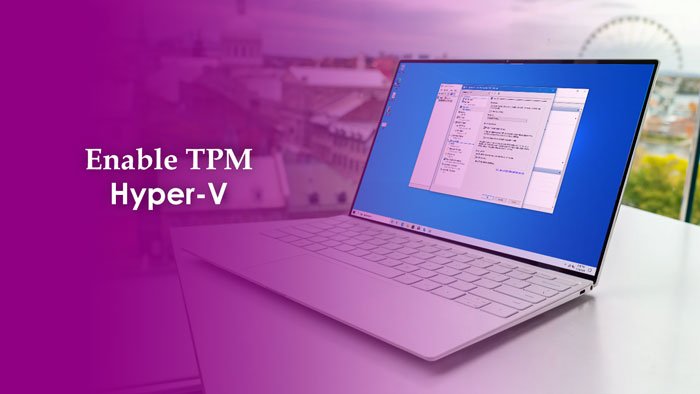
Dado que Microsoft actualizó los requisitos del sistema(system requirements) para la última versión de Windows , debe necesitar el Módulo de plataforma segura 2.0(Trusted Platform Module 2.0) para instalar Windows 11 . Si tiene una computadora bastante antigua, es probable que su placa base no tenga el módulo. Ahora, si desea probar la última versión de Windows sin comprar una computadora nueva, Hyper-V es una buena solución para usted.
Puede instalar Windows 11 en Hyper-V(install Windows 11 on Hyper-V) y ejecutarlo junto con Windows 10. Sin embargo, al instalar Windows 11 en Hyper-V , es posible que experimente algunas interrupciones debido a que no tiene TPM habilitado. Esa es la razón por la que debe habilitar esta funcionalidad de seguridad para hacer el trabajo.
Antes de comenzar, debe saber que debe seleccionar la Generación 2(Generation 2) al implementar una máquina virtual a través de Hyper-V(Hyper-V) . De lo contrario(Otherwise) , no podrá obtener las opciones necesarias para instalar Windows 11 .
Cómo habilitar TPM en Hyper-V para instalar Windows 11
Para habilitar TPM en Hyper-V para instalar Windows 11 , siga estos pasos:
- Busque "hyper-v manager" en el cuadro de búsqueda de la barra de tareas(Taskbar) .
- Haga clic(Click) en el resultado de búsqueda individual.
- Haga clic derecho(Right-click) en la máquina virtual y seleccione la opción Configuración .(Settings)
- Cambie a la pestaña Seguridad .(Security)
- Seleccione la casilla de verificación Activar módulo de plataforma segura(Enable Trusted Platform Module) .
- Haga clic en el botón Aceptar.
Veamos estos pasos en detalle.
Al principio, debe abrir el Administrador de Hyper-V(Hyper-V Manager) en su computadora. Para eso, busque "administrador de hiper-v" en el cuadro de búsqueda de la barra de tareas(Taskbar) y haga clic en el resultado de búsqueda respectivo. Aquí muestra todas las máquinas virtuales una vez que hace clic en el nombre de su computadora en el lado izquierdo.
Si puede ver su máquina virtual, haga clic derecho sobre ella y seleccione la opción Configuración .(Settings )
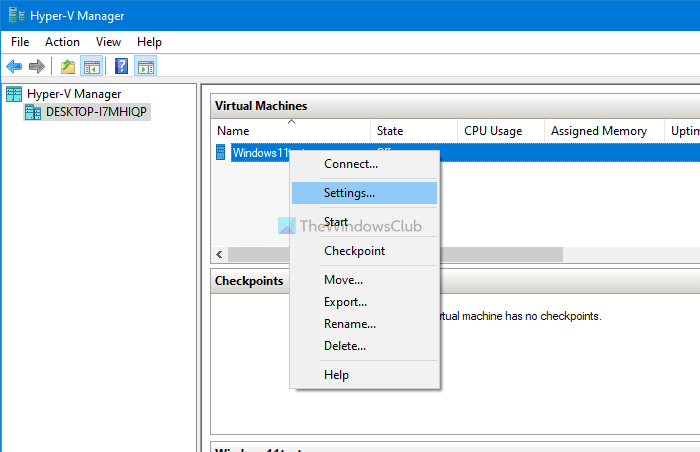
Luego, asegúrese de que su máquina virtual deseada esté seleccionada en la lista desplegable. A continuación, cambie a la pestaña Seguridad y marque la casilla (Security )Habilitar módulo de plataforma segura (Enable Trusted Platform Module ) .

Haga clic en el botón Aceptar (OK ) para guardar el cambio. Después de eso, puedes instalar Windows 11 sin ningún problema.
¿Hyper-V es compatible con TPM?
Sí, Hyper-V es compatible con el Módulo de plataforma segura(Platform Module) o TPM . Sin embargo, debe tener firmware UEFI(UEFI firmware) con Generación 2(Generation 2) . Si selecciona Generación 1(Generation 1) o no tiene firmware UEFI , no puede habilitar TPM . Para verificar si su PC está usando UEFI o BIOS , siga este tutorial detallado.
¿Está disponible TPM en otro software de máquina virtual?
Sí, TPM está disponible en otro software de máquina virtual como VMware , VirtualBox , etc. Sin embargo, como Hyper-V , se requiere firmware UEFI para habilitar TPM en otro software de máquina virtual.
Leer: (Read: )Cómo omitir el requisito de TPM e instalar Windows 11.(How to bypass TPM requirement and install Windows 11.)
Related posts
Cómo instalar Windows 11 usando Hyper-V en Windows
Cómo deshabilitar Microsoft Hyper-V en Windows 10
Hyper-V Encontró un error al cargar Virtual machine configuration
Microsoft Hyper-V Server es gratuito para una evaluación ilimitada
Cómo importar, exportar o clon Virtual Machines en Hyper-V
Show or Hide Icons en Taskbar Corner Overflow area en Windows 11
Hyper-V se bloquea o congela la computadora 5in Windows 11/10
Hyper-V no se puede instalar en Windows 11/10
Hyper-V no encontró máquinas virtuales para importar desde la ubicación
Fix Hyper-V Virtual Machine stuck en State Detener
Esta PC no puede ejecutar Windows 11 - ¡Arreglo!
Cómo acelerar el Windows 10 y hacerlo ejecutar Start, Run, Shutdown faster
Cómo cerrar sesión en email account en Mail app en Windows 11
Cómo ajustar Webcam Brightness en Windows 11
Cómo habilitar o deshabilitar Snap Layouts en Windows 11
Cómo hacer un Video de Photos en Windows 11
Cómo instalar Windows Subsystem para Linux en Windows 11
Cómo obtener Windows 11 Insider Preview Build Ahora
La aplicación encontró un error al intentar cambiar el estado
Cómo convertir VHDX file a VHD usando PowerShell
